浪潮电脑作为一家知名的计算机硬件生产厂商,其产品被广泛应用于各行各业。然而,在使用过程中,一些用户反映出浪潮电脑存在文件系统错误的问题。本文将针对此问...
2025-09-16 154 ??????
笔记本电脑是我们日常生活中必不可少的工具之一,而装系统是我们在使用笔记本时不可避免的一环。BIOS作为笔记本电脑的基础设置,掌握BIOS的关键步骤对于顺利安装系统至关重要。本文将为大家详细介绍如何通过BIOS在笔记本上装系统的方法和技巧,帮助读者轻松解决装系统问题。
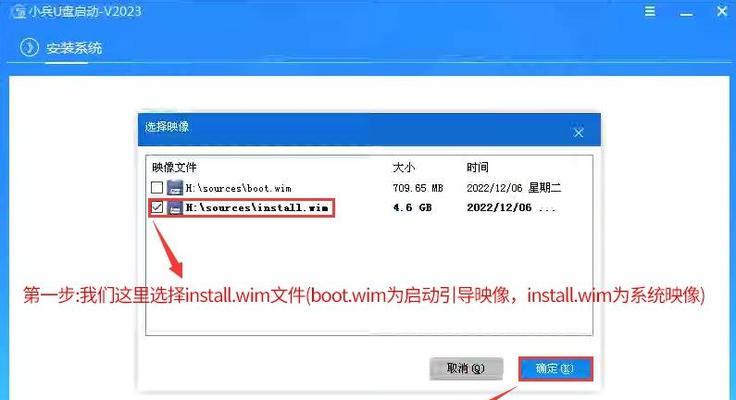
1.BIOS的概念和作用
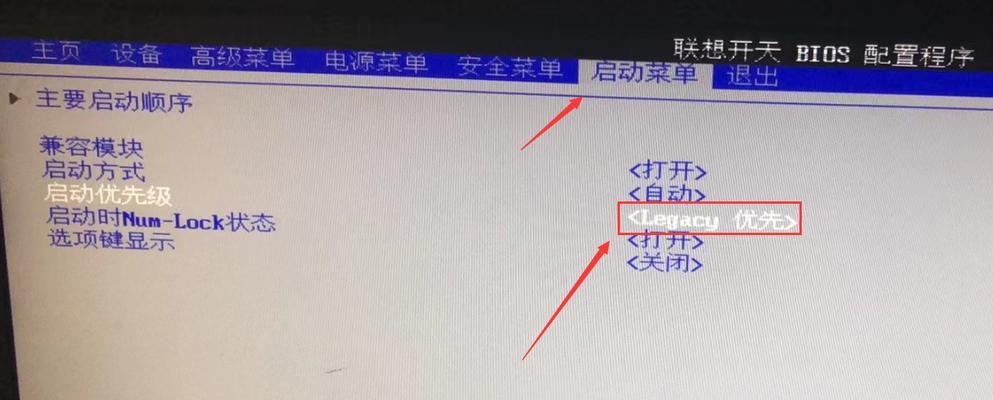
BIOS(BasicInput/OutputSystem)是一种固件,它位于计算机主板上,负责初始化硬件设备并提供一系列基本的输入输出功能。
2.查找笔记本电脑的BIOS
我们需要查找并打开笔记本电脑的BIOS设置。一般情况下,在开机过程中按下DEL或者F2键可以进入BIOS设置界面。
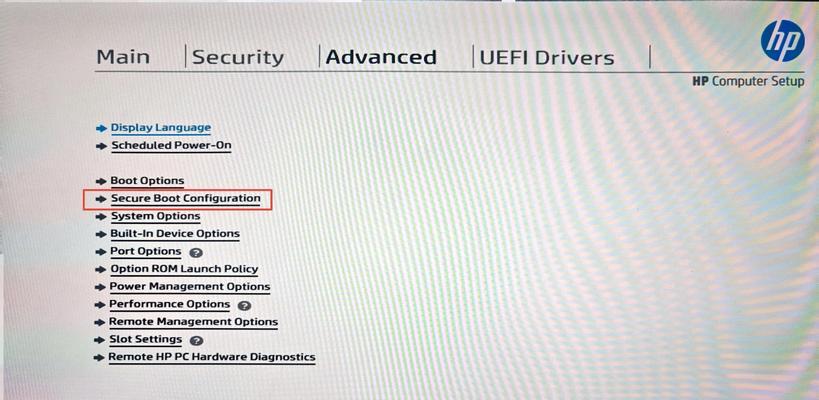
3.BIOS中的基本设置选项
在BIOS设置界面中,我们可以找到各种基本设置选项,包括日期时间、启动顺序、设备设置等。我们需要根据装系统的需求进行相应的调整。
4.设置启动顺序
装系统时,我们需要将启动顺序设置为从U盘或光盘启动,以便安装系统。在BIOS设置界面中找到“Boot”选项,并将U盘或光盘设置为第一启动设备。
5.禁用安全启动
有些笔记本电脑默认启用了安全启动功能,这会限制我们在装系统时的操作。我们需要找到“Security”或“SecureBoot”选项,并将其禁用。
6.保存并退出BIOS设置
在进行任何修改之后,我们需要将修改的设置保存并退出BIOS设置界面。一般情况下,按下F10键可以保存设置并退出。
7.准备系统安装介质
在进入BIOS设置之前,我们需要准备好系统安装介质,例如操作系统安装光盘或制作好的系统安装U盘。
8.插入系统安装介质
将事先准备好的系统安装介质插入笔记本电脑的光驱或USB接口。
9.重启电脑并按下相应键
重启笔记本电脑后,在开机过程中按下相应键(通常是F12或ESC键),选择从插入的系统安装介质启动。
10.进入系统安装界面
根据系统安装介质的提示,选择相应的语言和安装选项,进入系统安装界面。
11.安装系统步骤
按照系统安装界面的指引,完成相应的安装步骤,包括选择安装位置、设置用户名和密码等。
12.安装完成后重新启动
系统安装完成后,按照提示重新启动笔记本电脑。
13.恢复BIOS设置
在重新启动后,我们需要进入BIOS设置界面恢复之前的BIOS设置,以确保笔记本电脑正常运行。
14.检查系统是否成功安装
重新启动笔记本电脑后,检查系统是否成功安装并正常工作。
15.
通过本文的介绍,我们了解了如何通过BIOS在笔记本上装系统的关键步骤。掌握这些步骤,我们可以轻松地解决笔记本装系统的问题,提高工作效率。在实践中,我们应该根据不同的笔记本电脑和系统安装介质的要求进行相应的调整和操作。
标签: ??????
相关文章

浪潮电脑作为一家知名的计算机硬件生产厂商,其产品被广泛应用于各行各业。然而,在使用过程中,一些用户反映出浪潮电脑存在文件系统错误的问题。本文将针对此问...
2025-09-16 154 ??????

在使用电脑上网过程中,经常会遇到各种连接错误,其中之一就是宽带连接错误1086。这个错误会导致用户无法正常上网,给生活和工作带来诸多不便。本文将从错误...
2025-09-16 192 ??????

在使用电脑过程中,有时会遇到网络连接问题,其中一个常见问题是电脑网线连接失败错误8。这个错误会导致网络无法正常工作,给我们的生活和工作带来不便。本文将...
2025-09-16 192 ??????

在日常工作中,许多人会遇到电脑导出Excel表格时出现各种错误的情况。这些错误可能导致数据丢失、格式混乱等问题,给工作带来不便和困扰。本文将介绍一些有...
2025-09-15 182 ??????

在使用电脑的过程中,经常会遇到应用程序出现未知错误的情况。这些错误可能导致程序无法正常运行,甚至会影响到我们的工作和娱乐。本文将为大家分享解决电脑应用...
2025-09-14 165 ??????

在使用电脑宽带连接的过程中,偶尔会遇到各种错误代码,其中错误代码60是比较常见的问题。本文将深入分析电脑宽带连接错误代码60的原因,并提供一些可行的解...
2025-09-13 210 ??????
最新评论